Wer viel mit PDF-Dateien arbeitet, wird kurz oder lang vor dem “Problem” stehen, mehrere PDF-Dateien verbinden zu müssen. Zum Beispiel, möchten viele Unternehmen bei Bewerbungen nur noch ein PDF-Dokument, welches dann das Anschreiben, Lebenslauf und die Zeugnisse enthält.
Um mit dem Mac mehrere PDF-Dateien zu verbinden benötigt man keine zusätzlichen Programme. Man kann dies mit dem auf jedem Mac bereits installierten “Automator” erledigen.
Im Automator kann man mit wenigen Klicks Arbeitsabläufe für die verschiedensten Aufgaben erstellen. Dabei stehen verschiedene “Aktionen” bereit, die nur noch verbunden werden müssen. Es ist auch möglich einen Arbeitsablauf aufzuzeichnen, den man mit der Maus durchgeführt hat.
Um mehrere PDF-Dokumente miteinander zu verbinden habe ich folgenden Arbeitsablauf verwendet:
- Angegebene Finder-Objekte abfragen
- PDF-Seiten kombinieren
- Finder-Objekte bewegen
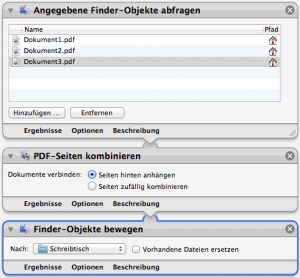
Um mit diesem Arbeitsablauf zu arbeiten muss man nur die gewünschten PDF-Dokumente bzw. Dateien in Angegebene Finder-Objekte abfragen einfügen und bei Finder-Objekte bewegen einen Zielort für die kombinierte PDF-Datei festlegen. Durch einen Klick auf Ausführen wird der Arbeitsablauf gestartet.
Um euch die Arbeit zu erleichtern könnt ihr den Arbeitsablauf herunterladen: PDF-Dateien_verbinden.workflow
Getestet habe ich den Arbeitsablauf unter: Mac OS X Lion (10.7) und OS X Mountain Lion (10.8).

3 Kommentare » Schreibe einen Kommentar